Stripe 自動收款方式
eshopland 平台支援使用國際知名的 Stripe 支付平台系統作為網店的收款方式,讓您的顧客可以透過使用信用卡及電子錢包,在您的網店上輕鬆購物和付款。
1. eshopland 電子商務平台支援透過使用 Stripe 的支付方式:
信用卡:
美國運通卡 (AMEX - American Express)
銀聯 (UnionPay)
Mastercard
Visa
電子錢包:
Apple Pay
Google Pay
2. 了解 Stripe 支付平台系統收費。
Stripe 的每筆成功的銀行卡收款徵費為 3.4% + HK$2.35。
Stripe 沒有設置費、月費或隱藏收費。
所有有關 Stripe 的收費資料來自 Stripe 官方網頁:https://stripe.com/zh-cn-hk/pricing
3. 新增 Stripe 作為網店的收款方式。
登入帳戶並進入主控台,點選設定 > 收款。
點選新增  ,新增收款方式。從清單上揀選 Stripe (信用卡 / Apple Pay / Google Pay)。
,新增收款方式。從清單上揀選 Stripe (信用卡 / Apple Pay / Google Pay)。
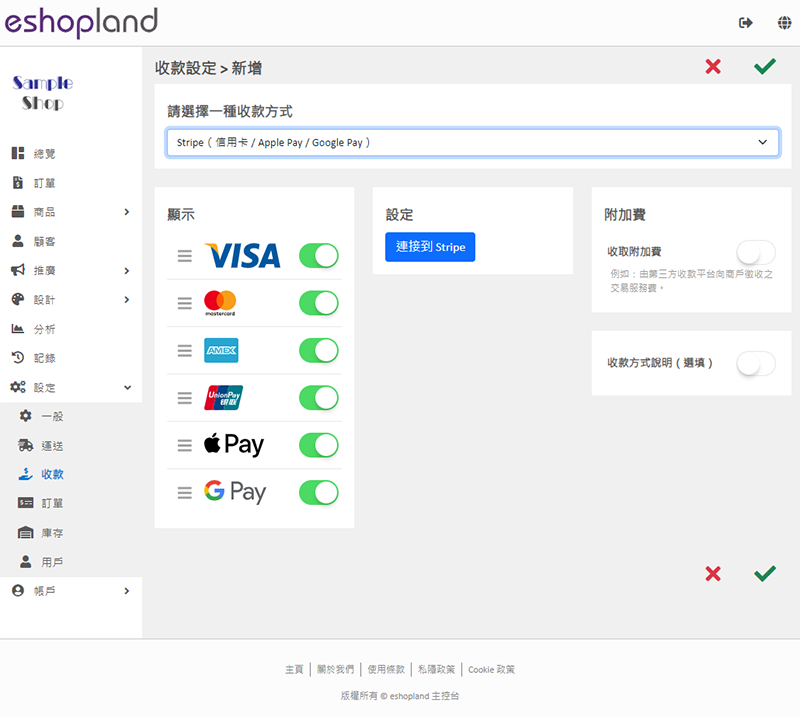
4. 連接到 Stripe 帳戶。
按連接到 Stripe,以進入 Stripe支付系統平台。
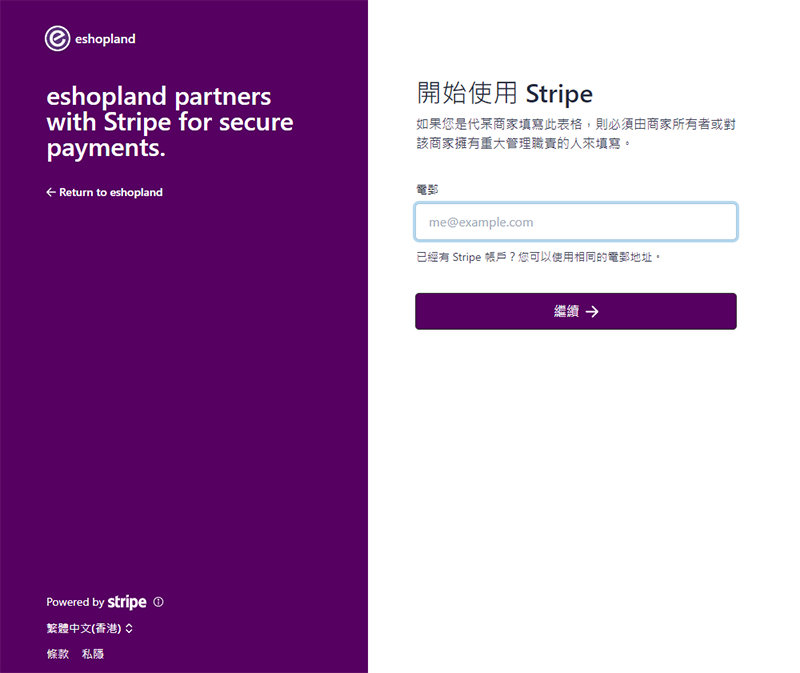
創建免費的 Stripe 帳戶
如果您沒有 Stripe 帳戶,可以在輸入一個電郵地址,連接到 Stripe 平台,免費創建一個 Stripe 帳戶。
您亦可以到 Stripe 的官方網站,創建您的免費新帳戶:https://dashboard.stripe.com/register
登入您的 Stripe 帳戶
如果您已有 Stripe 帳戶,您可以輸入 Stripe 帳戶電郵,直接登入 Stripe 平台。
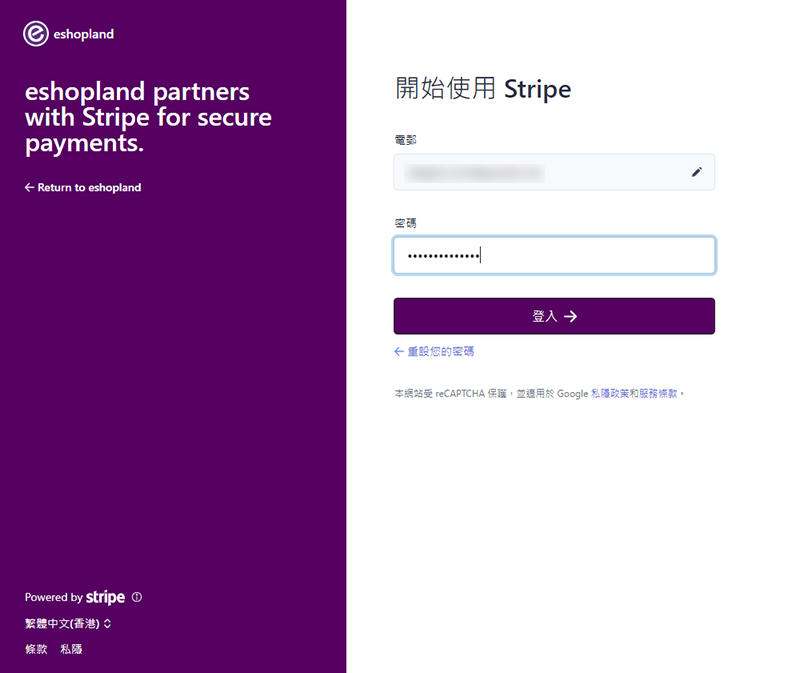
關聯帳戶
登錄 Stripe 平台後,按「關聯」鍵把您的 Stripe 帳戶連接到您的 eshopland 帳戶。
已成功連接到 Stripe 後,您的頁面將會自動返回 eshopland 主控台。

5. 其他設定。
顯示 – 收款方式的圖示
您可以自選設定顯示在網店頁腳位置的支付方式圖示。
附加費 – 顧客選用此付款方式所需支付的附加收費
選擇性使用。
可選擇設定以固定金額,或以百分比方式收取附加費。
收款方式說明 – 顧客選用此付款方式的條款細則
選擇性使用。
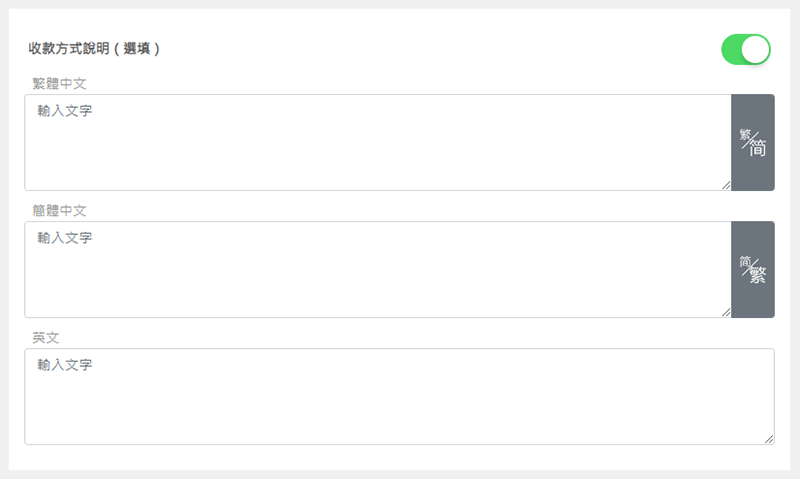
6. 完成後儲存  設定,您的網店即可以開始使用 Stripe 收款了,顧客選用此方式的付款交易會通過 Stripe 支付平台在線上完成。
設定,您的網店即可以開始使用 Stripe 收款了,顧客選用此方式的付款交易會通過 Stripe 支付平台在線上完成。
延伸閱讀
順豐「到付」或「寄付」
商家設定「順豐速運」為網店的送貨方式時,可選擇「預收運費」或「運費到付」。eshopland網店平台已串接順豐官方物流系統,支援自動生成順豐運單,無需開通,無額外費用,所有商家均可使用,靈活配合網店需... [閱讀更多]
公告列
在 eshopland 網店平台構建的任何網店,都可以新增網店公告列,以用作顯示重要的訊息,如免運費安排、突發消息、最新優惠等。商家更可以自行設計公告列的文字及顯示方式,以符合網店的設計風格。1. 新... [閱讀更多]
訂單總覽
在 eshopland 主控台進入訂單內容頁後,您除了可以查閱訂單的各項詳情,還可以進行訂單管理。以下介紹訂單內容頁所包括的各項資料。1. 進入訂單內容頁登入主控台 > 訂單,選擇訂單號碼,進入訂單內... [閱讀更多]
全單百分比折扣
商家可以在 eshopland 網店平台上,設定全單百分比折扣優惠,並加入不同的優惠條款設定,以配合您的營運需要。當顧客購物結帳時,系統會按照您的設定,自動計算扣減訂單可享用的優惠金額。優惠條款:1.... [閱讀更多]














